كيفية الوصول إلى الشبكة المظلمة
تتناول العديد من المقالات الأخبارية مصطلح “الشبكة المظلمة”، ولكن القليل منها في الواقع يتحدث عن كيفية الوصول إليها. هذا بسبب أن العديد من المواقع هناك تستضيف محتويات غير قانونية.
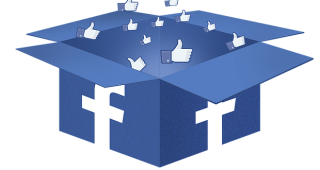
يعد Facebook أحد الأماكن العديدة التي تشارك فيها الكثير من الصور . إذا لم تقم بنسخ هذه الصور احتياطيًا في أي مكان آخر ، فقد تخاطر بفقدانها. من لم يمسح الصور معتقدًا أنه كان هناك نسخة احتياطية ، أليس كذلك؟
يمنحك Facebook خيار نقل معلوماتك إلى خدمة أخرى. بهذه الطريقة ، إذا أغلقت حسابك على Facebook لسبب ما ، فأنت تعلم أن لديك مقاطع الفيديو والصور هذه في مكان آخر. أيضًا ، ليست هناك حاجة لاستخدام تطبيق تابع لجهة خارجية للقيام بذلك نظرًا لوجود ميزة متكاملة تساعدك على القيام بذلك.
كيفية نقل الصور ومقاطع الفيديو الخاصة بك من Facebook إلى صور Google
من الجيد دائمًا أن يكون لديك نسخة احتياطية من الصور ومقاطع الفيديو التي تقوم بتحميلها على Facebook. يمكن أن تحدث أشياء غريبة وفجأة لن تتمكن من العثور على مقطع فيديو كنت متأكدًا من تحميله. من خلال الحفظ في صور Google ، على سبيل المثال ، سيكون لديك وصول سهل إلى هذا الفيديو.
إذا كنت تستخدم جهاز الكمبيوتر الخاص بك ، فقم بتسجيل الدخول إلى حساب Facebook الخاص بك وانقر فوق السهم الذي يشير لأسفل أعلى اليمين. انتقل إلى الإعدادات والخصوصية.
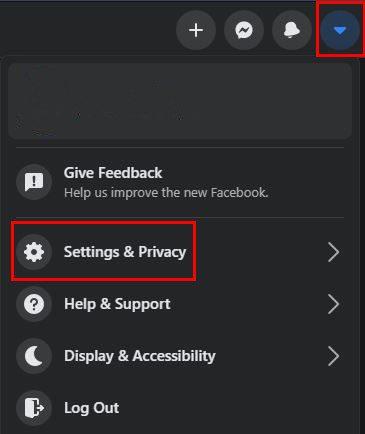
انقر الآن على معلومات Facebook الخاصة بك. سيكون خيار نقل نسخة من معلوماتك هو الخيار الثاني لأسفل. انقر فوق هذا الخيار ، وستكون النافذة التالية هي المكان الذي ستحتاج فيه إلى اختيار وجهة ملفاتك. ستكون هناك أربع خطوات يجب اتباعها:
في خيار اختيار الوجهة ، سترى قائمة منسدلة تتضمن خيارات متنوعة. صور Google هي واحدة منها ، ولكن إذا غيرت رأيك وأردت نقل ملفاتك إلى مكان آخر ، فيمكنك الاختيار من بين خيارات مثل:
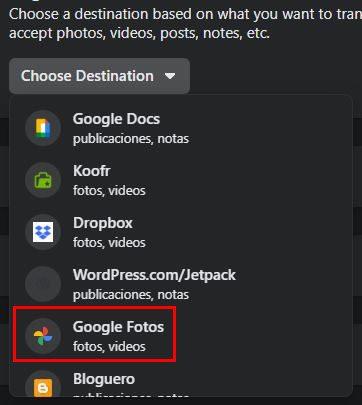
نظرًا لأن البرنامج التعليمي يتعلق بنقل ملفك إلى صور Google ، فسأستمر في هذا الخيار. عند النقر فوق صور Google ، ستحتاج إلى اتخاذ المزيد من القرارات. على سبيل المثال ، ستحتاج إلى تحديد ما إذا كنت تريد نقل جميع الصور ومقاطع الفيديو الخاصة بك أو بعضها.
سترى خيارات لاختيار نطاق زمني أو ألبوم معين. إذا كنت تريد فقط نقل مقاطع الفيديو ، فتأكد من تحديد خيار لا شيء للصور أو العكس.
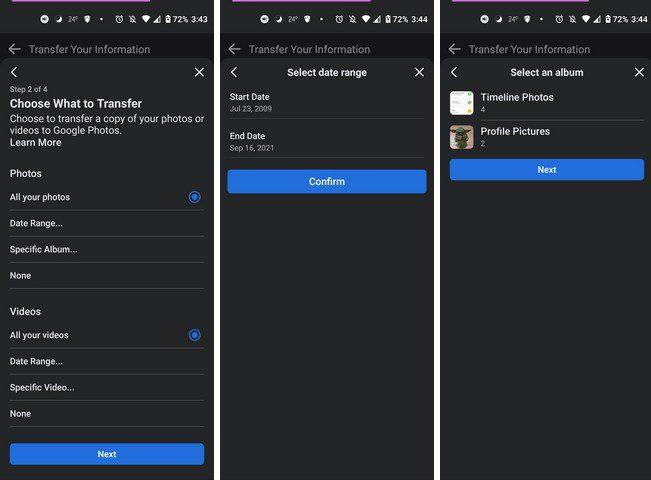
ستحتاج أيضًا إلى تسجيل الدخول إلى حساب Google الذي تريد نقل الملفات إليه. سيطلب Facebook أيضًا الإذن للوصول إلى حساب Google هذا. سيكون من السهل اتباع الإرشادات التي تظهر على الشاشة بغض النظر عن قيامك بنقل الملفات على جهاز الكمبيوتر أو جهاز Android.
ذكري المظهر
للبدء على جهاز Android الخاص بك ، ستحتاج إلى:
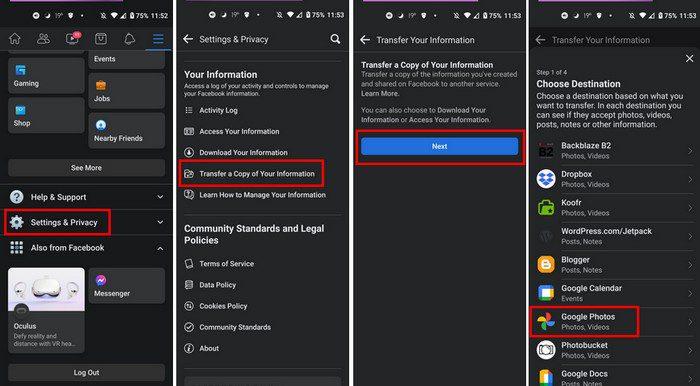
خاتمة
اعتمادًا على عدد الصور ومقاطع الفيديو التي تحتاج إلى نقلها ، ستحدد المدة التي ستستغرقها العملية. إذا كنت مثلي والتقطت صورة لكل شيء تقريبًا ، فستستغرق العملية لحظة. كما ترى ، فإن عملية نقل الملفات سهلة ، لذا حتى لو كنت في عجلة من أمرك ، فهذا شيء يمكنك القيام به. هل لديك الكثير من الملفات لنقلها؟ اسمحوا لي أن أعرف في التعليقات أدناه ، ولا تنس مشاركة المقال مع الآخرين على وسائل التواصل الاجتماعي.
تتناول العديد من المقالات الأخبارية مصطلح “الشبكة المظلمة”، ولكن القليل منها في الواقع يتحدث عن كيفية الوصول إليها. هذا بسبب أن العديد من المواقع هناك تستضيف محتويات غير قانونية.
تعرف على الأمان الذي يجب اتباعه لتجنب الوقوع ضحية لعملية احتيال عبر الإنترنت. اكتشف النصائح السهلة المتابعة لجميع المستخدمين.
احصل على وصول أسرع إلى مواقعك المفضلة من خلال وجود لطيف ومنظم في Opera Speed Dial. إليك الطريقة.
اكتشف ما إذا كنت تفقد الميزات المفيدة التي يقدمها Firefox. ليست هناك حاجة إلى وظائف إضافية لتحقيق أقصى استفادة من المتصفح.
تعرف على كيفية قراءة جميع المنشورات التي تريدها على Facebook عن طريق حفظها في قائمة قراءة محددة لوقت لاحق.
لا تهدر المال على الخدمات غير الضرورية وقم بإلغاء أي مدفوعات متكررة على PayPal. فيما يلي خطوات سهلة المتابعة.
لحذف التعليقات غير المرغوب فيها على TikTok ، انقر فوق أيقونة التعليق. بعد ذلك ، اضغط مع الاستمرار على التعليق الذي تريد إزالته وحدد حذف.
حافظ على خصوصية عمليات البحث التي تجريها على Google وأنشئ ملفًا شخصيًا ليستخدمه الآخرون عندما تحتاج إلى مشاركة جهاز الكمبيوتر الخاص بك. استمر في القراءة لترى كيف.
يمكن أن توفر لك خرائط Google الاتجاهات إلى أي مكان تقريبًا. ولكن ، يمكن أن يوفر لك أيضًا موقع المطاعم الأعلى تقييمًا في منطقتك.
التقط جميع لقطات الشاشة التي تحتاجها من خلال التمرير باتباع النصائح المضمنة في هذا الدليل لمتصفح Firefox و Chrome. مجانا تماما.
إذا قال OneDrive أنه تم إيقاف تحميل الكاميرا مؤقتًا وتحتاج إلى تسجيل الدخول إلى حسابك ، فقم بتمكين تحميل الكاميرا في الخلفية.
تعرف على كيفية توفير مساحة أكبر للملفات المهمة على Google Drive عن طريق مسح الملفات غير المرغوب فيها. فيما يلي الخطوات الملائمة للمبتدئين التي يجب اتباعها.
تعرف على كيفية تغيير جودة صورك في صور Google المحفوظة. إليك كيفية إجراء التغيير لنظامي التشغيل Windows و Android.
تعرف على مدى سهولة تغيير صورة ملفك الشخصي في Google Meet باتباع هذه الخطوات سهلة المتابعة لجميع المستخدمين.
إذا لم تظهر صورة توقيع Gmail ، فاحفظ شعارك أو صورتك بتنسيق مختلف وقم بتحميله مرة أخرى.
لتصنيف رسائل البريد الإلكتروني تلقائيًا في Gmail ، تحتاج أولاً إلى إنشاء تصنيفاتك. بعد ذلك ، قم بإنشاء عامل تصفية لتطبيق تسمياتك تلقائيًا.
لتمكين ذكريات Google Chrome ، افتح علامة تبويب متصفح جديدة وأدخل Chrome: // flags # الذكريات في شريط العناوين.
للإبلاغ عن محتال على Facebook ، انقر فوق المزيد من الخيارات ، وحدد البحث عن الدعم أو الملف الشخصي للإبلاغ. ثم املأ نموذج التقرير.
لإغلاق حساب شخص ما على Facebook بعد وفاته ، تواصل مع Meta وتزويدهم بشهادة الوفاة.
أنجز المهام بشكل أسرع باستخدام ميزة اختصارات لوحة المفاتيح المدمجة التي يقدمها Gmail. تعرف على كيفية تمكين هذه الميزة.
مع هاتف Galaxy S22، يمكنك بسهولة تمكين أو تعطيل التدوير التلقائي للشاشة لتحسين تجربة الاستخدام.
إذا كنت ترغب في معرفة ما الذي حذفته سابقًا أو الإجابة عن كيفية مشاهدة التغريدات المحذوفة على Twitter، فهذا الدليل مناسب لك. اقرأ المدونة لتجد إجابتك.
هل سئمت من جميع القنوات التي اشتركت فيها؟ تعرف على كيفية إلغاء الاشتراك في جميع قنوات اليوتيوب مرة واحدة بسهولة وفاعلية.
هل تواجه مشاكل في استقبال أو إرسال الرسائل النصية على هاتف Samsung Galaxy؟ إليك 5 طرق فعالة لإعادة ضبط إعدادات الرسائل على Samsung.
إذا بدأ جهاز Android الخاص بك في الشحن الاحتياطي تلقائيًا، اتبع هذه الخطوات الفعالة لتعطيل هذه الميزة وإصلاح المشكلة بسهولة.
تعرف على كيفية تغيير اللغة ونغمة الصوت في تطبيق Bixby Voice بسهولة، واكتشف خطوات بسيطة لتحسين تجربتك مع مساعد Samsung الصوتي الذكي.
تعلم كيفية دفق Zoom Meeting Live على Facebook Live و YouTube بشكل سهل وفعال. خطوات تفصيلية ومتطلبات أساسية لتتمكن من بث اجتماعاتك مباشرة.
هل تواجه مشكلة في إرفاق الملفات في Gmail؟ نوضح لك 8 حلول فعّالة لمساعدتك في حل هذه المشكلة وإرسال ملفاتك بسلاسة.
هل تريد العثور على شخص محدد على Telegram؟ فيما يلي 6 طرق سهلة يمكنك استخدامها للبحث عن الأشخاص على Telegram بسهولة ويسر.
استمتع بمشاهدة مقاطع فيديو YouTube بدون إعلانات مع هذه الطرق الفعالة.



























